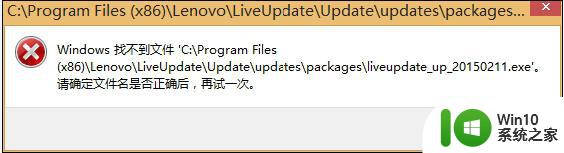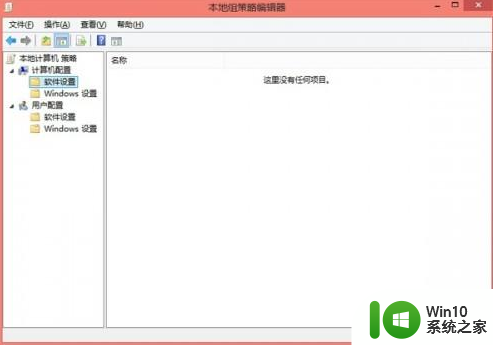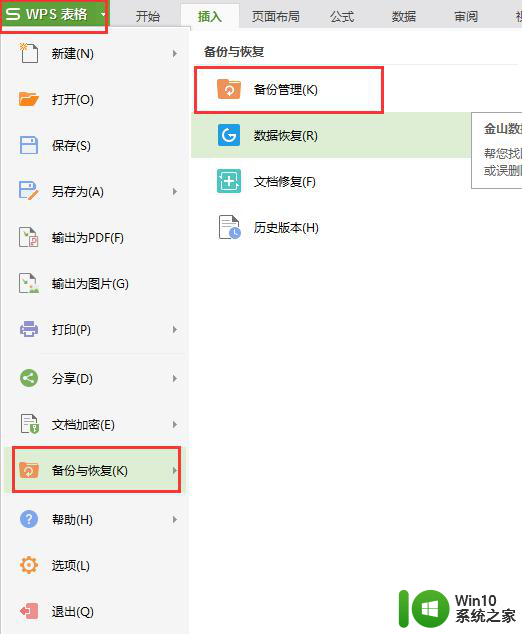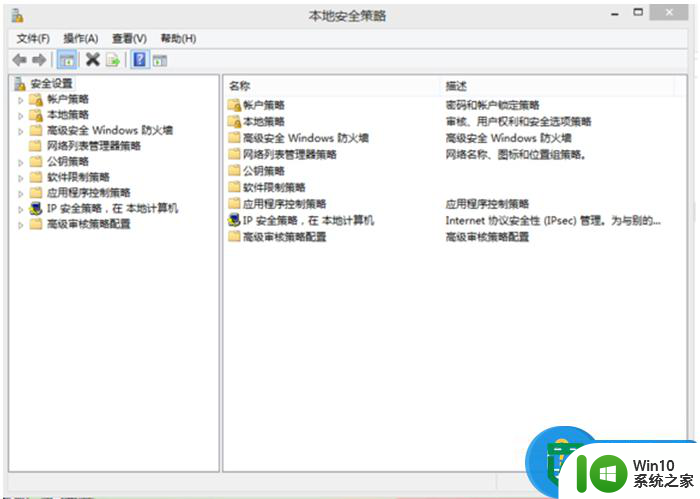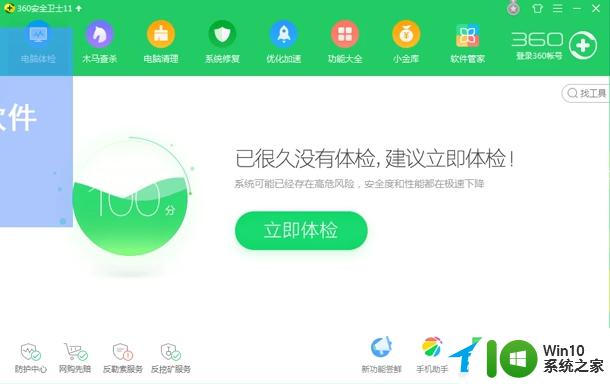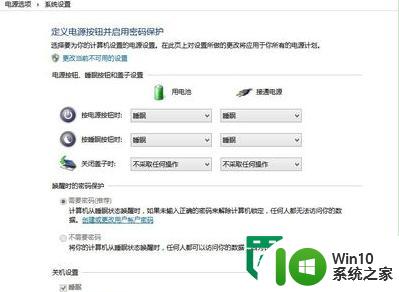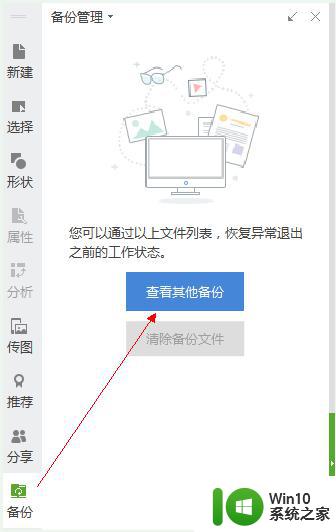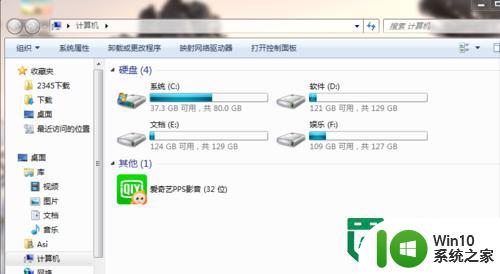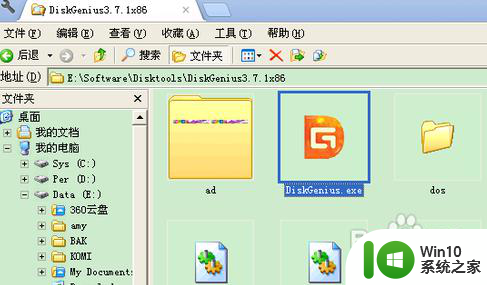win8找不到脚本文件怎么解决 win8脚本文件丢失怎么恢复
在使用Win8系统时,有时会遇到找不到脚本文件的问题,或者脚本文件突然丢失的情况,这给用户的使用带来了困扰,那么我们该如何解决这个问题呢?针对Win8找不到脚本文件和脚本文件丢失的情况,我们可以通过一些简单的方法来进行恢复和修复,让系统恢复正常运行。接下来我们将介绍一些解决方法,帮助大家解决Win8系统中脚本文件相关的问题。
win8找不到脚本文件的解决方法:
1、从这个提示来看,这是一个媒体升级程序,试想一下,什么重要的程序一点要在开机的时候就升级的?更何况是一个查看视频的程序。从路径看还有可能是软件被卸载之后的启动项残余。任何自有程序都可以等到需要的时候再打开,而不是随机启动,因为那样它们就不会自动退出,占用电脑的宝贵资源。

2、C:\ProgramData 是个公用的被创建文件夹或文件存放的地方,这些文件夹或文件仅由创建者完整控制。打开ProgramData,可以看到很多和应用软件同名的文件夹,里面有一些软件运行,或者修复卸载时候调用的一些文件,生成的一些记录也存放在这里,比如临时图标,快捷方式,程序设置和程序使用中产生的数据的文件夹。
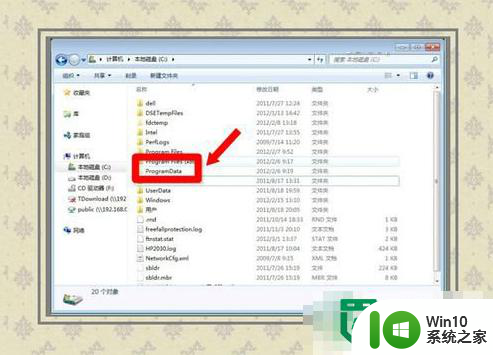
3、删除这个残余的启动项可以使用优化软件,比如电脑管家→电脑加速→启动项。
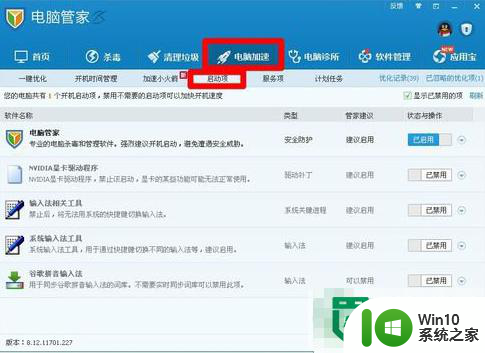
4、如果没有优化软件,可以尝试在运行中输入:msconfig 回车打开系统配置→去除无用的启动项目→确定。

5、如果这里没有这个残余启动项,可以使用autoruns.exe文件,所有的随机启动项在这里一览无余。尤其是一些不规矩的程序随机启动项只能在这里清理。

6、当然,使用关键词在注册表中搜索启动项也会有所斩获的。在开始→运行中输入: regedit 点击确定(或者回车)打开注册表编辑器→按F3键输入关键词。
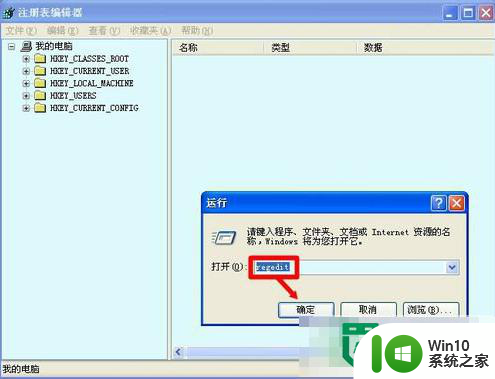
以上就是win8找不到脚本文件怎么解决的全部内容,有遇到相同问题的用户可参考本文中介绍的步骤来进行修复,希望能够对大家有所帮助。